
Ez a szoftver folyamatosan futtatja az illesztőprogramokat, és így megóvja az általános számítógépes hibáktól és a hardverhibáktól. Ellenőrizze az összes illesztőprogramot most 3 egyszerű lépésben:
- Töltse le a DriverFix alkalmazást (ellenőrzött letöltési fájl).
- Kattintson a gombra Indítsa el a szkennelést hogy megtalálja az összes problémás illesztőprogramot.
- Kattintson a gombra Frissítse az illesztőprogramokat új verziók beszerzése és a rendszer hibás működésének elkerülése érdekében.
- A DriverFix alkalmazást letöltötte 0 olvasók ebben a hónapban.
A helyi menü akkor nyílik meg, amikor a jobb gombbal kattint az asztalra, vagy egy mappára, fájlra és szoftver parancsikonra. Ez egy kis menüt nyit meg, amely számos praktikus lehetőséget és parancsikont tartalmaz. A Windows 10 nem tartalmaz beépített opciókat a menük testreszabására, de mégis konfigurálhatja őket a beállításjegyzék saját szerkesztésével, vagy valamilyen extra szoftverrel. Ezek a Windows 10 külső gyártói szoftvercsomagjai, amelyekkel testre szabhatja a helyi menüt.
Adjon hozzá új szoftver- és webhelyparancsokat az Asztal helyi menüjéhez
A Context Menu Editor egy jó segédprogram szoftverek és webhelyek parancsikonjainak hozzáadásához az asztali helyi menübe. A program megnyomásával adja hozzá ezt a programot a Windows 10 rendszerhez Fájl letöltése gomb ezen az oldalon. Tömörített Zip mappaként menti el, amelyet kicsomagolhat, ha megnyitja a File Explorerben és kiválasztja Minden kivonása. Nyissa meg a szoftvert a kibontott mappából.
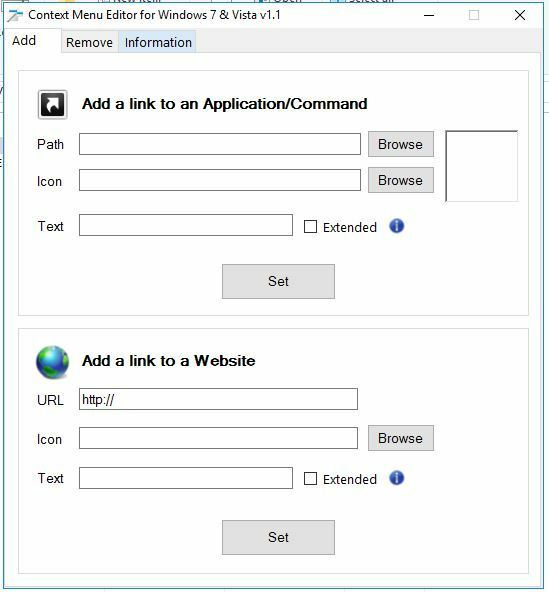
- Amikor kinyitotta a fenti ablakot, megnyomhatja a gombot Tallózás gombot az Útvonal szövegmező mellett, hogy kiválasszon egy program parancsikont, amelyet hozzá szeretne adni a helyi menühöz.
- Ezután írja be a parancsikon címét a Szöveg mezőbe.
- megnyomni a Készlet gombra, és kattintson a jobb gombbal az asztalra a helyi menü megnyitásához. Most benne lesz az imént hozzáadott szoftver parancsikon.
- Új webhelyparancs hozzáadásához a menübe írja be a webhely címét az URL szövegmezőbe.
- Írja be a webhely címét a Szöveg mezőbe.
- Kattints a Készlet gombra az ablak alján. Ezután a helyi menü új parancsikonjára kattintva nyithatja meg azt a webhelyet.
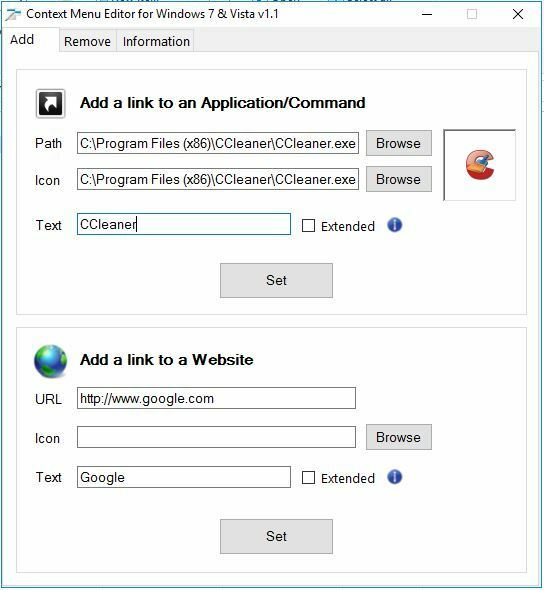
Új fájlparancsok hozzáadása a helyi menühöz
A Helyi menü szerkesztővel nem adhat hozzá fájlok parancsikonjait a dokumentumokhoz és a képekhez a helyi menübe. Ehhez adja hozzá FileMenu Eszközök a Windows 10 rendszerhez tól től Softpedia. Kattintson a gombra Letöltés ezen az oldalon mentse a beállításait, és futtassa a telepítőt, hogy hozzáadja a programot az asztali számítógéphez vagy laptophoz.
- Amikor megnyitotta a program alábbi ablakát, kattintson a gombra Parancsai FileMenu Eszközök ha még nincs kiválasztva.
-
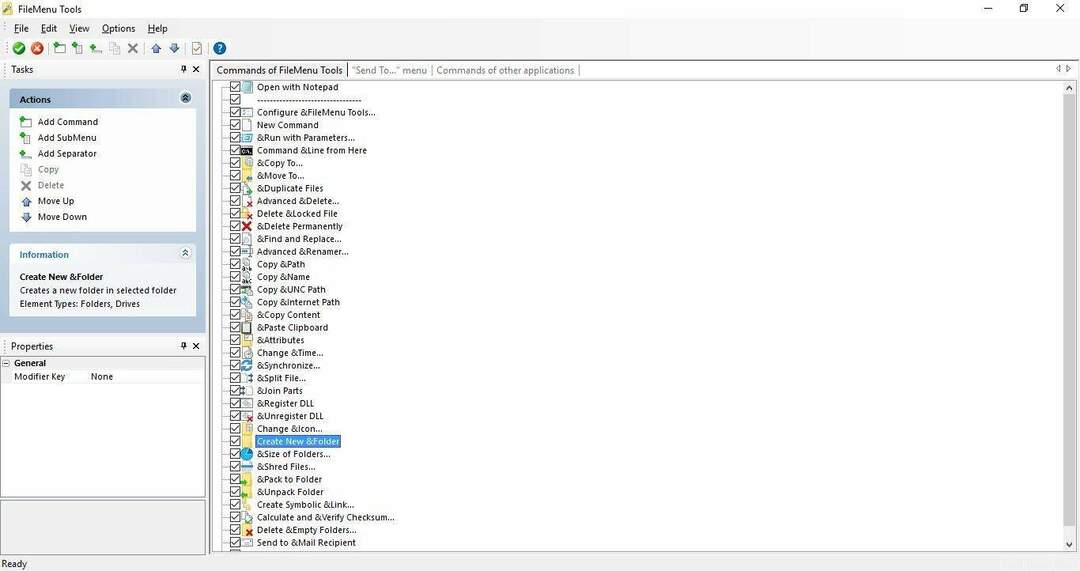 megnyomni a Add Command gombot egy új parancsikon hozzáadásához.
megnyomni a Add Command gombot egy új parancsikon hozzáadásához. - Kiválaszthatja Futtassa a programot a Művelet legördülő menüből.
- Kattintson a Program mezőbe, és nyomja meg a… gombot, hogy kiválasszon egy fájlt a megnyitandó parancsikonhoz.
- Töröl Új parancs a Menü szövegmezőből, és írja be ott a fájl címét.
- Ezután kattintson a gombra Módosítások elfogadása gomb.
- Kattintson a jobb gombbal az asztalra a helyi menü megnyitásához, amely most tartalmaz egy újat FileMenu Eszközök almenü különféle extra lehetőségekkel. Ez magában foglalja az új fájlparancsot is, amelyet hozzá adott. Kattintson a parancsikonra, és válassza ki a programot, amellyel megnyitja a fájlt.
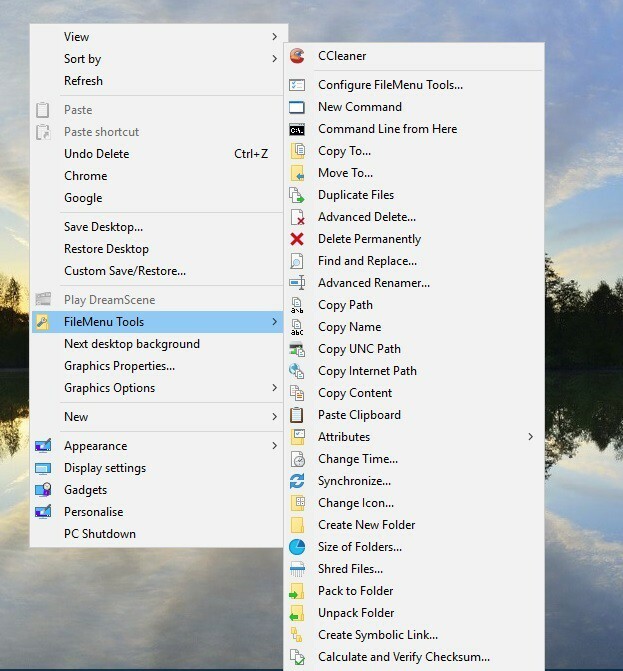
Testreszabhatja a Küldés menübe
- A mappa kontextus menük tartalmazzák a Címzett menü, amelyet testreszabhat FileMenu Eszközök. Ehhez kattintson a gombra „Küldés” menü a szoftver ablakán az alábbiak szerint.
-
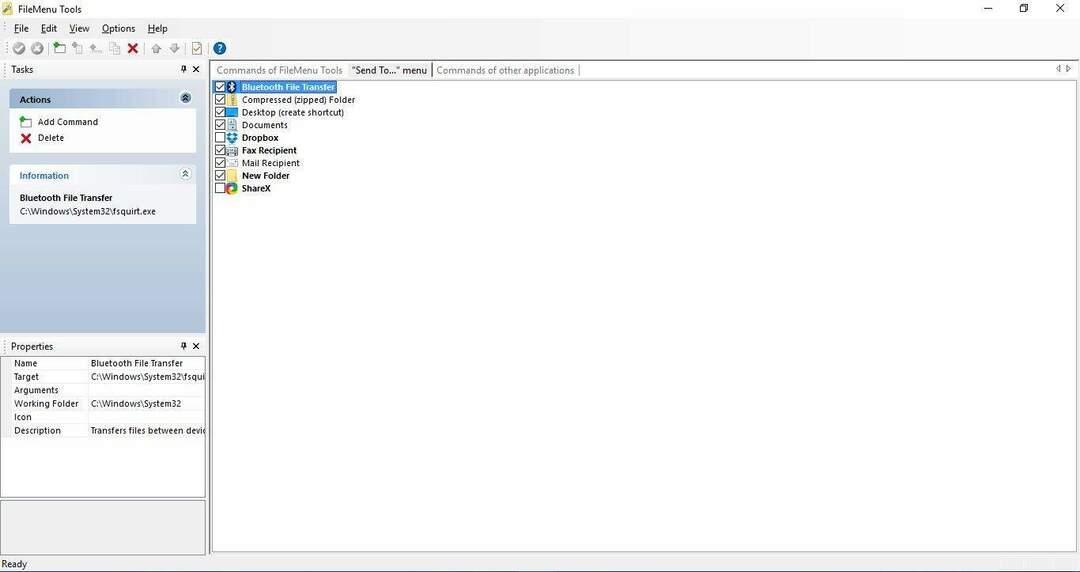 tudsz töröl tételek már a Címzettalmenü kiválasztásával és a Törlés gombra kattintva.
tudsz töröl tételek már a Címzettalmenü kiválasztásával és a Törlés gombra kattintva.
- Elem hozzáadása a Címzettalmenü, válassza ki Add Command bal oldalon.
- Jelölje be a Név mezőt, és írja be az elem címét.
- Kattintson a Cél mezőre, és írja be a mappa elérési útját Címzett tétel. Alternatív megoldásként a… gombra kattintva választhatja ki alkalmazás fájl.
-
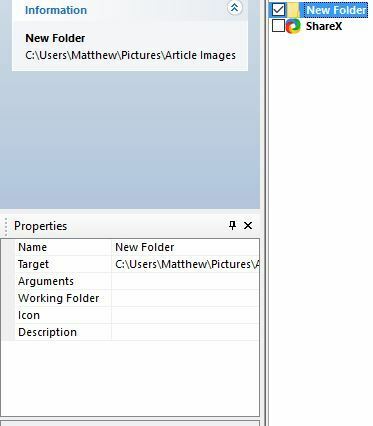 megnyomni a Módosítások elfogadása gombra az új alkalmazásához Címzett menübeállítások.
megnyomni a Módosítások elfogadása gombra az új alkalmazásához Címzett menübeállítások.
Törölje a harmadik féltől származó szoftverbeállításokat és parancsikonokat a helyi menüből
- Néhány harmadik féltől származó szoftver új parancsikonokat és opciókat ad hozzá a helyi menühöz. A kiválasztással törölheti ezeket Más alkalmazások parancsai a FileMenu Eszközök ablak az alábbiak szerint. Ne feledje, hogy futtatnia kell FileMenu Eszközök rendszergazdaként töröl harmadik féltől származó elemek a helyi menükben.
-
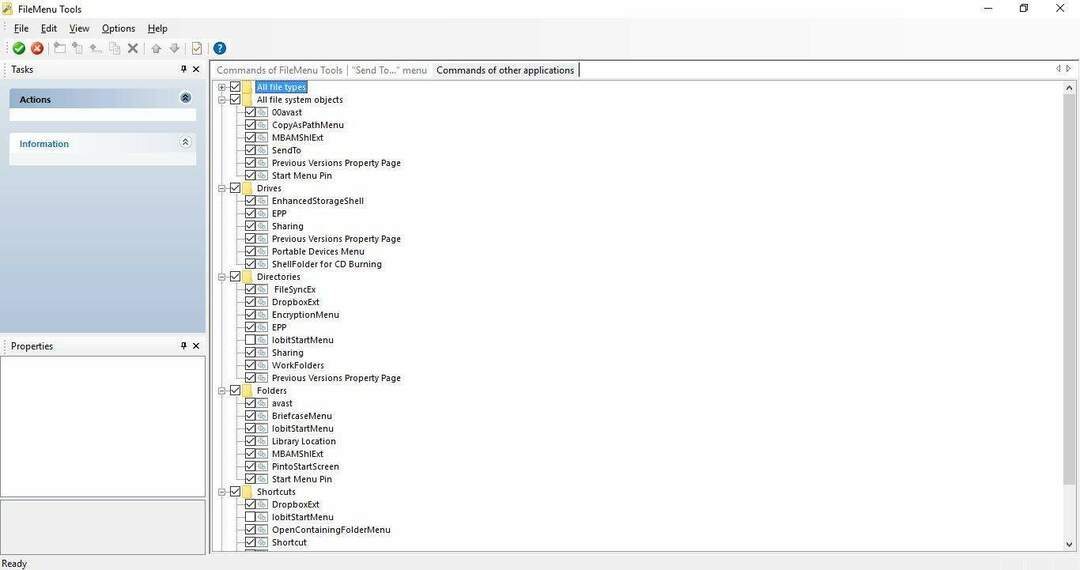 Most kattintson az ott található jelölőnégyzetekre, hogy eltávolítsa elemeiket a helyi menüből.
Most kattintson az ott található jelölőnégyzetekre, hogy eltávolítsa elemeiket a helyi menüből. - megnyomni a Módosítások elfogadása gombra töröl a szoftver helyi menüpontjai.
Új fájlok hozzáadása az Új fájlhoz Almenü
A helyi menü tartalmazza a Újalmenü amelyből kiválaszthatja az új fájltípusok beállítását és felvételét az asztalra. Ehhez további fájlformátumokat adhat hozzá almenü a jobb gombbal bővítővel. Válassza a lehetőséget Kattintson a jobb gombbal az Enhancer elemreezen az oldalon hogy hozzáadjuk az ingyenes verziót az asztalra. Ezután futtassa a szoftvert és válassza a lehetőséget Új menüszerkesztő hogy megnyissa a közvetlenül alatta látható ablakot.
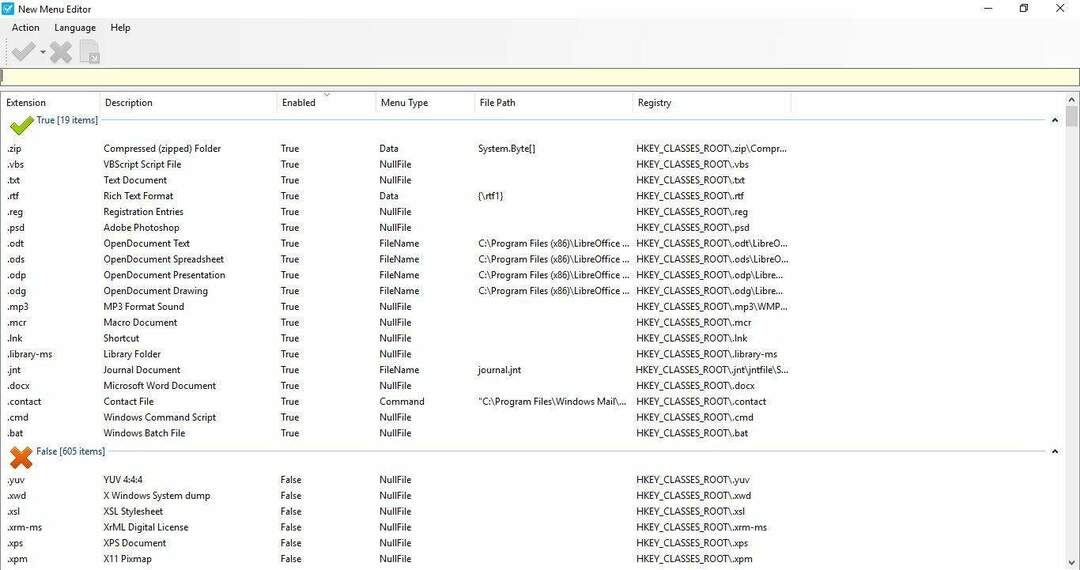
- Válasszon egy fájlformátumot, amelyet hozzá szeretne adni a Új menü a Hamis listából.
- Kattintson a zöld pipa gombra.
- Ezután meg kell találnia a fájl formátumát a Újalmenü néhány perc múlva (de ha nem indítja újra a Windows rendszert). Kattintson a jobb gombbal az asztalra, és válassza a lehetőséget Új hogy megnyissa a közvetlenül alul látható almenüt.
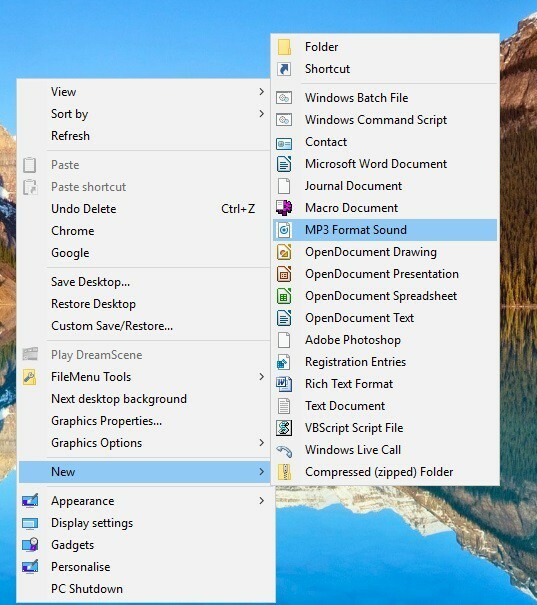
Adja hozzá az Átlátszóságot és az új színeket a helyi menübe
A helyi parancsikonok és opciók hozzáadása és eltávolítása mellett egy kis átlátszóságot és új színeket adhat hozzá Moo0 Átlátszó menü. Rákattinthat Letöltés a Moo0 Átlátszó menüben Softpedia oldalt hogy mentse a telepítőjét. Nyissa meg a telepítőfájlt, hogy hozzáadja a Windows 10 rendszerhez.
- Amikor fut a szoftver, kattintson a jobb gombbal a tálca ikonjára, és válassza a lehetőséget Menü átlátszósága.
- Válasszon egy átlátszóság értéket a menüből.
- Ezután kattintson a jobb gombbal az asztalra az új, átlátszó helyi menü megnyitásához az alábbiak szerint.
-
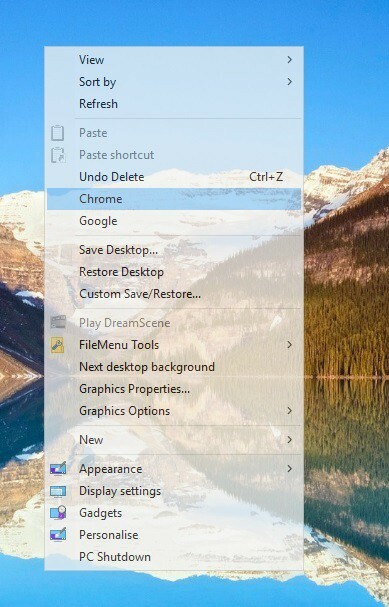 Új színek hozzáadásához kattintson a gombra Menü Bőr a szoftver menüjében a almenüLátható közvetlenül alatt.
Új színek hozzáadásához kattintson a gombra Menü Bőr a szoftver menüjében a almenüLátható közvetlenül alatt. -
 Válasszon egy színbeállítást abból a menüből, majd kattintson ismét a jobb gombbal az asztalra, hogy megnyissa a testre szabott helyi menüt az alábbiak szerint. Ne feledje, hogy ez is módosít menü színei más alkalmazásokban.
Válasszon egy színbeállítást abból a menüből, majd kattintson ismét a jobb gombbal az asztalra, hogy megnyissa a testre szabott helyi menüt az alábbiak szerint. Ne feledje, hogy ez is módosít menü színei más alkalmazásokban.
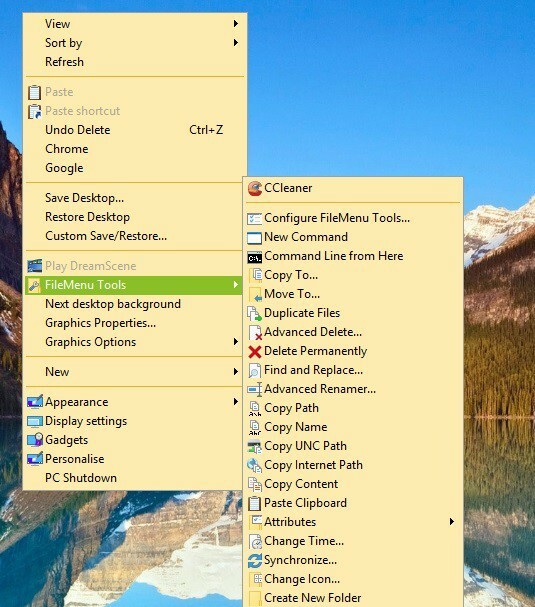
Tehát sokféleképpen lehet testreszabhatja a helyi menüt azokkal a programokkal. A helyi menü egy teljesen új módszert kínál a szoftverek, fájlok, webhelyek és rendszerbeállítások parancsikonjainak beállítására. A helyi menük kibővítésével eltávolíthatja az asztal és a Start menü parancsikonjait.


![16 bites alkalmazások futtatása 64 bites Windows 10 rendszerben [LÉPÉSRE ÁLLÁSHOZ]](/f/601bda6780816078af3af0170f8f993f.jpg?width=300&height=460)